Ви не зможете додавати й змінювати записи в запитах, якщо:
- дві
таблиці запиту зв'язані відношенням " один-до- багатьох " і при цьому в таблиці "один"
не задане полів первинного ключа;
- у
запиті використовуються рекурсивні з'єднання; П у запиті
застосовуються статистичні функції SQL.
Умови, при яких можна
додати або обновити запису в запиті:
- таблиця
є єдиною в запиті;
- таблиці
в запиті зв'язані відношенням " один-до-одному";
- якщо
таблиці в запиті зв'язані відношенням " один-до- багатьох ", можна змінювати поля тільки в
таблиці "багато хто".
Зауваження
У таблиці "один",
пов'язаної з іншою таблицею відношенням " один-до- багатьох ", можна змінювати поля тільки в тому
випадку, якщо жодне поле таблиці "багато хто" не включене в результат
запиту, а використовується тільки для відбору записів.
Печатка результатів
запиту
Результати запиту
можна не тільки подивитися на екрані, але й надрукувати. Зробити це можна декількома способами:
- Відкрити
запит у режимі Таблиці й нажати кнопку Печатка (Print) на панелі інструментів. При
цьому таблиця виводиться на принтер, установлений
за замовчуванням, і використовуються
параметри печатки, задані за замовчуванням.
- Відкрити
запит у режимі Таблиці й виконати команду Файл, Печатка (File, Print). У цьому випадку перед печаткою таблиці на екран виводиться стандартне
вікно Печатка (Print) (мал. 1.39),
у якому можна змінити параметри печатки, задані за замовчуванням. Наприклад, можна
виділити в результуючій таблиці тільки
деякі записи, а потім у діалоговому вікні
Печатка (Print) установити
перемикач виділені записи (Selected Record(s)). Тоді будуть
надруковані тільки виділені записи.
Рис. 1.39. Діалогове вікно Печатка
Настроювання
параметрів печатки при печатці запиту виконується так само, як і при печатці звичайної таблиці
Рада
Перед висновком запиту на печатку
корисно подивитися його в режимі Попереднього
перегляду. Для цього потрібно нажати кнопку Попередній перегляд (Print
Preview) на панелі інструментів. Призначення кнопок панелі інструментів і
можливі дії із запитом у режимі Можна надрукувати результат запиту й прямо з вікна бази даних, не відкриваючи його. Для цього необхідно:
- Виділити
необхідний запит у списку запитів вікна бази даних
- Клацнути
правою кнопкою миші за назвою запиту.
- Вибрати
з контекстного меню команду Печатка (Print).
Передача результатів запиту в інші
додатки
В Microsoft Access є
можливості швидкої передачі результатів запитів в інші додатки Microsoft
Office. Розглянемо ці можливості.
Існують чотири
способи використання даних Microsoft Access в
Microsoft Word.
- При
роботі з Microsoft Word версії 7.0/95 або
більше пізньої
можна за допомогою Майстра по створенню складених документів Microsoft Word створювати
документи Word, пов'язані з даними Microsoft Access. Після встановлення зв'язку документ може бути в будь-який час
відкритий в Microsoft Word і використаний для печатки
стандартних листів або поштових наклейок, у яких використовуються
поточні дані з Microsoft Access.
- При
роботі з будь-якою версією Microsoft Word
допускається експорт даних з Microsoft Access у файл даних складеного документа, що застосовується при
створенні складених документів Word.
- Допускається
збереження даних у файлі формату RTF. При цьому зберігаються такі атрибути
форматування, як шрифти й стилі. Файл RTF може бути відкритий в Microsoft
Word, в інших текстових процесорах на платформі Windows або у видавничих
програмах.
- Допускається
збереження об'єкта в режимі Таблиці, форми або звіту у файлі формату RTF з автоматичним завантаженням його в Microsoft
Word. При цьому Microsoft Word відкривається
й відображається вікно з експортованим
документом.